Як користуватися Firefox ScreenshotGo для Android

ScreenshotGo — це інструмент керування знімками екрана, який дає змогу знімати, упорядковувати, шукати та ділитися текстом зі знімків екрана на телефоні.

Скріншот — це цифрове зображення того, що можна побачити на екрані комп’ютера, телевізора чи іншого пристрою візуального виведення. Люди використовують знімки екрана для різних цілей, але знайти знімок екрана після них може бути важко. Mozilla розробила рішення цієї проблеми.
ScreenshotGo — це інструмент керування знімками екрана, який дає змогу знімати, упорядковувати, шукати та ділитися текстом зі знімків екрана на телефоні. Хоча Mozilla розробила ScreenshotGo, це не пов’язано з її браузером. Тому вам не потрібно встановлювати браузер Mozilla Firefox на свій телефон, щоб використовувати цю програму.
Отримати програму
Щоб отримати програму, установіть її з магазину Google Play.
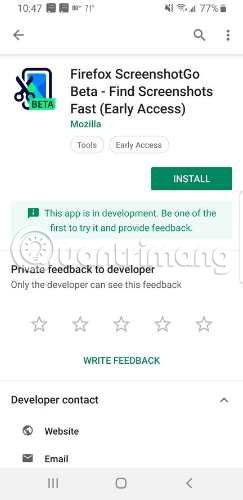
Коли ви відкриєте програму, вона запитає дозвіл на доступ до пам’яті вашого телефону. ScreenshotGo матиме доступ лише до папки зі знімками екрана. Програмі також потрібен ваш дозвіл для відображення в інших програмах, якщо ви вирішите скористатися ярликом - кнопкою Go.

Як працює ScreenshotGo?
ScreenshotGo автоматично збирає всі знімки екрана, які ви робите на своєму пристрої. Після того, як ви зробите зображення, угорі з’явиться сповіщення із запитом, чи бажаєте ви зайти в програму та організувати знімок екрана в колекцію. Ви можете вимкнути опцію запиту на сортування в налаштуваннях.
Коли ви відкриваєте програму, ваші п’ять останніх скріншотів будуть угорі з кнопкою, щоб переглянути їх усі. Нижче наведено список колекцій. Колекції — це папки, у яких ви створюєте групи схожих зображень. Програма постачається з колекційними папками, створеними для покупок, новин, статей та історії чатів. Ви також можете створювати власні колекції. Коли ви відкриваєте колекцію, знімки екрана відображаються в сітці з трьох стовпців.
Організуйте кожен знімок екрана в колекції або натисніть і утримуйте, щоб вибрати кілька фотографій одночасно. Торкніться піктограми зі стрілкою у верхній частині папки та виберіть колекцію, яку хочете використати.
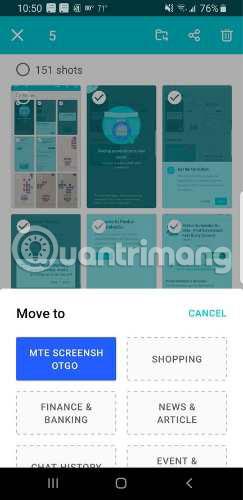
ScreenshotGo розпізнає текст, і ви можете шукати будь-який текст, який, як вам відомо, є на знімку екрана, щоб швидко знайти це зображення. Це дуже корисно, особливо якщо ви не впевнені, коли робити знімок екрана.
Налаштування
У налаштуваннях ScreenshotGo передбачено 3 параметри, якими ви можете керувати. Перше, що ви можете зробити, це вимкнути можливість програми надсилати дані до Mozilla.
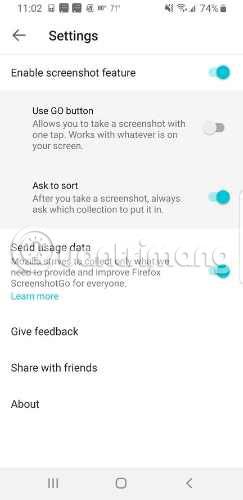
Далі ви можете вирішити, чи бажаєте ви використовувати кнопку «Перейти» , щоб з’явилося повідомлення «Запитати сортування» . Будь-яку з цих оп��ій можна легко змінити.
Кнопка Go
Кнопка Go на ScreenshotGo — це маленька синя кнопка у верхній частині програми. Після активації кнопки Go вам просто потрібно натиснути її, щоб зробити знімок екрана, а не використовувати кнопку живлення та кнопку зменшення гучності. Він не відображатиметься на скріншоті. Якщо ви знаєте, що робитимете багато скріншотів, наявність цієї кнопки спростить і пришвидшить це.

Щоб скористатися кнопкою Go, потрібно ввімкнути її в налаштуваннях. Ви також можете вимкнути там кнопку Go , якщо ви виявите, що це вас турбує.
Розпізнавання тексту
ScreenshotGo підтримує офлайн-розпізнавання тексту, яке перетворює текст, знайдений на знімках екрана, у текст, який можна копіювати, зберігати та ділитися.
Щоб скористатися функцією розпізнавання тексту, відкрийте скріншот і натисніть зелену кнопку в нижньому правому куті.
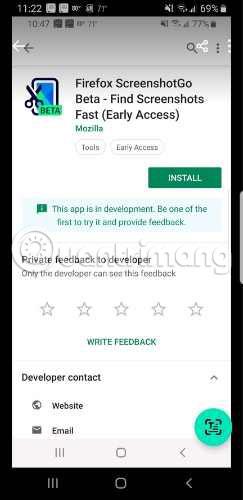
Програма знайде та виділить увесь текст.
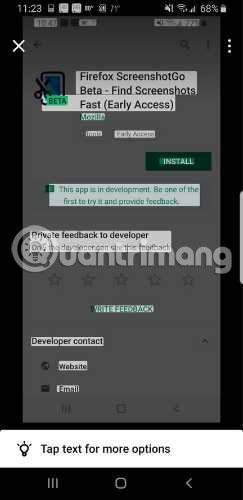
Торкніться будь-якого елемента, щоб побачити вміст, перетворений на текст нижче.
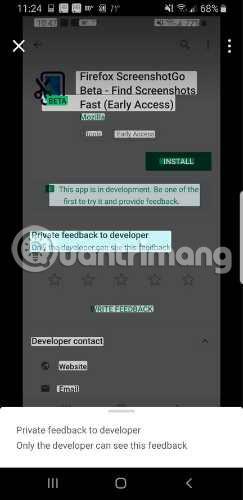
Якщо ви хочете побачити весь текст на фотографії, торкніться трьох крапок у верхній частині. Весь текст на зображенні буде відображено на новому екрані. Потім ви можете вибрати текст, який потрібно скопіювати або поділитися.
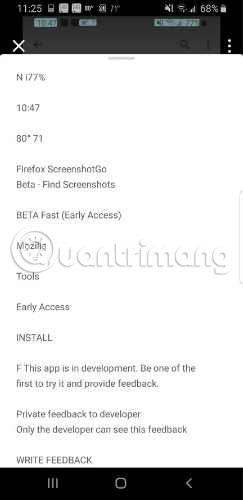
Було б чудово, якби ця програма мала такі параметри, як прокручування скріншотів або обрізання та видалення частин зображення, щоб не було зайвого тексту, який впливав би на результати пошуку. Але навіть без цих функцій ScreenshotGo може допомогти вам упорядкувати знімки екрана та їх легше знайти.
Сподіваюся, ви успішні.
Завдяки функціям перетворення мовлення в текст у режимі реального часу, вбудованим у багато сучасних програм введення, ви маєте швидкий, простий і водночас надзвичайно точний метод введення.
До Tor можуть підключатися як комп’ютери, так і смартфони. Найкращий спосіб отримати доступ до Tor зі свого смартфона — через Orbot, офіційний додаток проекту.
oogle також залишає історію пошуку, яку іноді ви не хочете, щоб хтось, хто позичає ваш телефон, бачив у цій пошуковій програмі Google. Як видалити історію пошуку в Google, ви можете виконати кроки, наведені нижче в цій статті.
Нижче наведено найкращі підроблені програми GPS на Android. Усе це безкоштовно та не потребує рутування телефону чи планшета.
Цього року Android Q обіцяє внести ряд нових функцій і змін в операційну систему Android. Давайте подивимося очікувану дату випуску Android Q і відповідних пристроїв у наступній статті!
Безпека та конфіденційність дедалі більше стають головними проблемами для користувачів смартфонів загалом.
Завдяки режиму «Не турбувати» в ОС Chrome ви можете миттєво вимкнути дратівливі сповіщення для більш зосередженого робочого простору.
Чи знаєте ви, як увімкнути ігровий режим, щоб оптимізувати продуктивність гри на телефоні? Якщо ні, давайте вивчимо це зараз.
За бажанням ви також можете встановити прозорі шпалери для всієї телефонної системи Android за допомогою програми Designer Tools, включаючи інтерфейс програми та інтерфейс налаштувань системи.
Випускається все більше і більше моделей телефонів 5G, починаючи від дизайнів, типів і закінчуючи сегментами. У цій статті давайте ознайомимося з моделями телефонів 5G, які будуть представлені в листопаді цього року.









